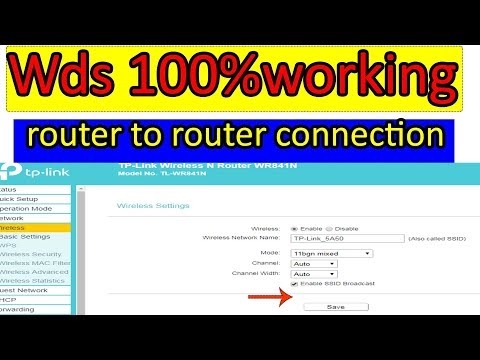Nu kommer vi att ansluta Samsung Smart TV till Internet med en nätverkskabel, via en router eller direkt till en internetleverantör. Det är sant att det finns flera nyanser, nu ska vi ta reda på det.
Jag skrev nyligen samma artikel för LG-TV, Samsung är likadant, förutom att menyn ser annorlunda ut. Om du inte har Wi-Fi på din TV, vill du inte köpa en extra Wi-Fi-mottagare, eller om du bara behöver ansluta till Internet via kabel (som regel fungerar Internet mer stabilt via kabel), då är det mycket enkelt att göra. Det viktigaste är att du måste ha en Wi-Fi-router installerad och konfigurerad. Internet ska fungera igenom det, detta kan kontrolleras på andra enheter.
Om du inte har en router och vill ansluta Internet till en Samsung TV med Smart TV direkt, direkt nätverkskabeln från ISP, då kommer du bara att lyckas om din leverantör använder anslutningsteknik Dynamisk IP eller statisk IP (Jag skrev här för detaljer om hur man tar reda på det). Om du har internet med PPPoE- eller L2TP-teknik kan du inte ansluta internet till TV: n utan en router. TV: n vet helt enkelt inte hur man "höjer" sådana anslutningar.
Med det här tror jag reda ut. Nu kommer jag att demonstrera processen för att ansluta till Internet via en router. Jag kommer att visa den på en lite föråldrad Samsung UE32EH5307 TV (om jag inte tar fel, 2013-version). Så snart som möjligt kommer jag att skriva instruktioner för nyare TV-modeller.
Vi ansluter Samsung TV till Internet via LAN-kabel
Så vi behöver en nätverkskabel, du kan ta den som vanligtvis levereras med routern. Det är riktigt kort. Om du behöver en längre kabel kan nästan vilken datorbutik som helst göra en åt dig. Du behöver bara veta längden.
Vi ansluter ena änden av kabeln till Wi-Fi-routern i gult (vanligtvis) LAN-kontakt:

Anslut den andra kontakten till LAN-kontakt på TV: n:

Tryck nu på knappen på fjärrkontrollen Meny, gå till fliken Netto och välj Nätverksinställningar (Jag har bara ukrainska på bilderna).

Eftersom nätverkskabeln redan är ansluten, tryck bara på knappen Start.

Om du ser att internetanslutningen är upprättad är allt bra.

Det är det, du kan gå till Smart TV och använda Internet.
Konfigurera ett trådbundet LAN på Samsung Smart TV (Tizen OS)
På nya Samsung-TV-apparater med ett smart system som körs på Tizen OS, efter att en nätverkskabel anslutits till LAN-porten på TV: n, visas omedelbart ett meddelande om att en nätverkskabel är ansluten med ett förslag om att skapa ett kabelanslutet nätverk.

Du kan klicka på "Ja", varefter TV: n kommer att konfigureras för att ansluta till Internet via en nätverkskabel.
Eller, efter att ha anslutit kabeln, gå till TV-menyn, till avsnittet "Nätverk" - "Nätverksinställningar".

Välj typ av nätverk "Wired".

Och om det inte finns några problem med kabeln, routern, modemet, bör ett meddelande visas om att nätverket har konfigurerats framgångsrikt och TV: n är ansluten till Internet.

Detta slutför anslutningsinställningen. Du kan använda en webbläsare (Internet) för att bläddra bland webbplatser. Eller till exempel titta på YouTube på TV.
Vad händer om min Samsung TV inte ansluter till internet?
Det händer ibland. Du kan se ett meddelande som inte kunde ansluta till internet. Vad ska du göra i det här fallet:
- Först och främst skulle jag rekommendera att du startar om routern och försöker upprätta anslutningen igen.
- Se till att kabeln som du försöker ansluta din Samsung TV till Internet fungerar (du kan till exempel försöka ansluta den till en dator).
- Om du ansluter direkt från en ISP, se till att den använder Dynamic IP-teknik. Om anslutningen använder statisk IP-teknik måste du ställa in adresserna manuellt (jag markerade detta i skärmdumpen ovan). Om anslutningstekniken är annorlunda fungerar en sådan anslutning inte, du behöver en router.
Ofta stöter jag också på frågan: Vad är en nätverkskontakt för en Samsung TV om det inte finns någon Smart TV?
Det är där för att titta på filmer som finns på din dator, mediaserver etc. Enligt DLNA-teknik har din TV sannolikt DLNA-stöd i sina specifikationer.
Jag tror att den här artikeln hjälpte dig och att du lyckades.